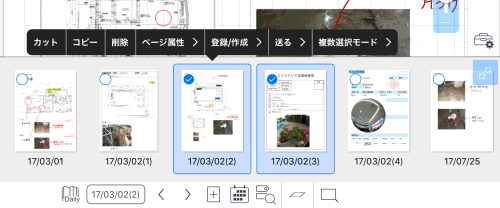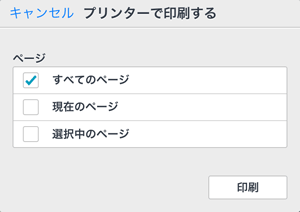ノートを印刷する
- 一部のページを印刷するときは、そのページを表示するか、ページ一覧で複数ページを選びます。


*複数ページを選ぶときは、ノート編集画面下部の
 または、
または、
 をタップしたあと、ページ一覧でサムネイルを長押し、または右クリックして表示されるメニューの「複数選択モード」をタップしてページを選びます。
をタップしたあと、ページ一覧でサムネイルを長押し、または右クリックして表示されるメニューの「複数選択モード」をタップしてページを選びます。
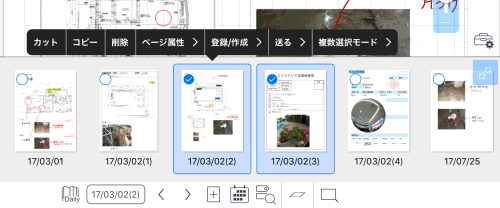
 >「送る」>「プリンターで印刷する」をタップします。
>「送る」>「プリンターで印刷する」をタップします。- 印刷するページを指定します。
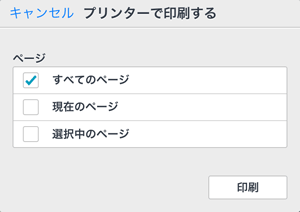
- 「印刷」をタップします。


*複数ページを選ぶときは、ノート編集画面下部の![]() または、
または、![]()
![]() をタップしたあと、ページ一覧でサムネイルを長押し、または右クリックして表示されるメニューの「複数選択モード」をタップしてページを選びます。
をタップしたあと、ページ一覧でサムネイルを長押し、または右クリックして表示されるメニューの「複数選択モード」をタップしてページを選びます。